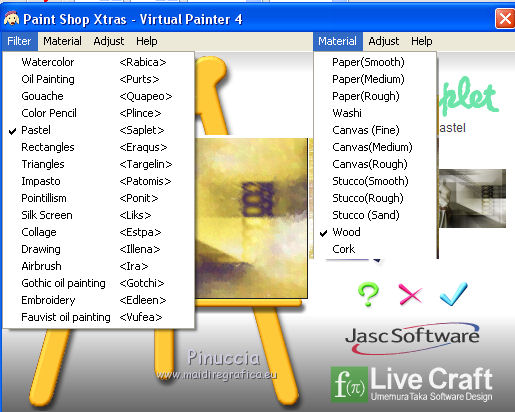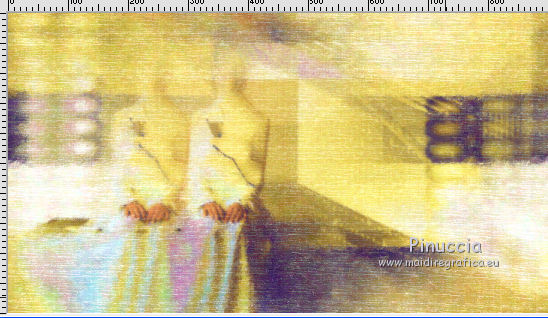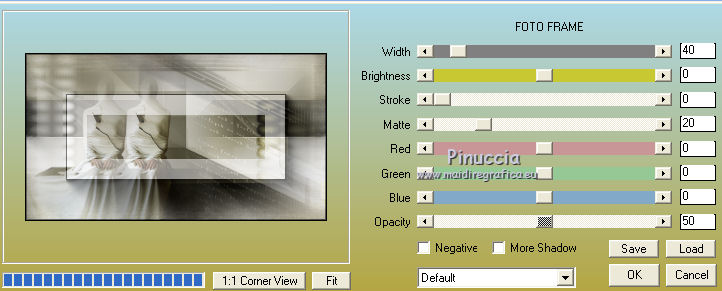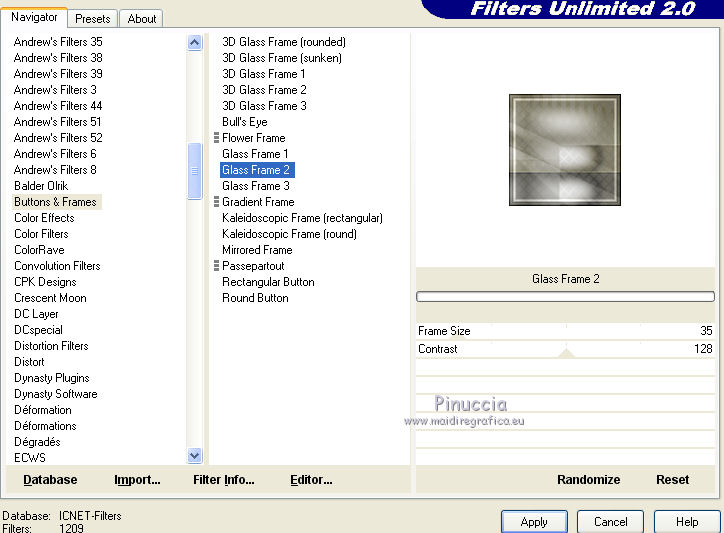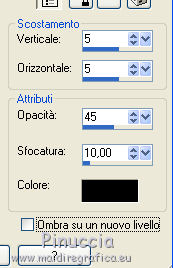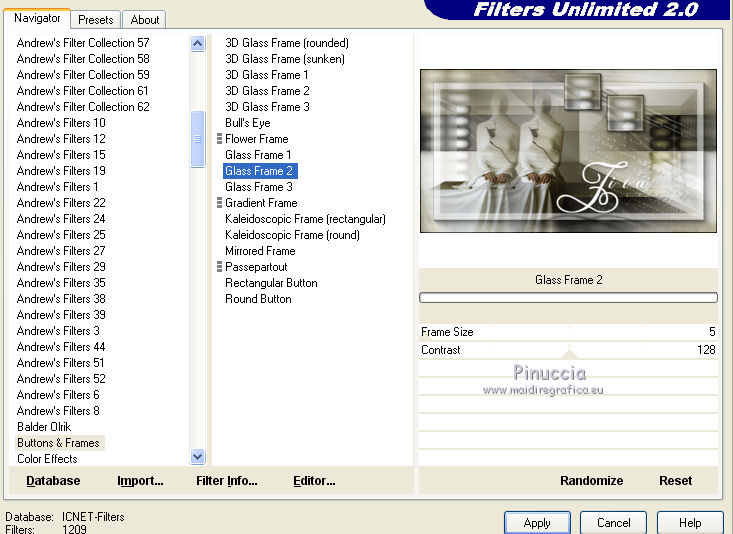|
ZITA

Ringrazio Anneke per avermi permesso di tradurre i suoi tutorial

qui puoi trovare qualche risposta ai tuoi dubbi.
Se l'argomento che ti interessa non è presente, ti prego di segnalarmelo.
Questo tutorial è stato creato con CorelX4 e tradotto con CorelX, ma può essere realizzato anche con le altre versioni di PSP.
Dalla versione X4, il comando Immagine>Rifletti è stato sostituito con Immagine>Capovolgi in orizzontale,
e il comando Immagine>Capovolgi con Immagine>Capovolgi in verticale.
Nelle versioni X5 e X6, le funzioni sono state migliorate rendendo disponibile il menu Oggetti.
Con la versione X7 sono tornati i comandi Immagine>Rifletti e Immagine>Capovolgi, ma con nuove funzioni.
Vedi la scheda sull'argomento qui
Occorrente:
Materiale qui
I tubes sono di @nn.
Filtri:
Se hai problemi con i filtri, vedi la mia sezione qui
Filters Unlimited 2.0 qui
Toadies - Weaver, *Sucking Toad*, Plain Mosaic 2 qui
Simple - Quick Tile, Zoom out and Flip qui
Flaming Pear - Transtone qui
Transparency - Eliminate White qui
Virtual Painter - Virtual painter 4 qui
AAA Frames - Foto Frame qui
I filtri Simple, Transparency e Toadies si possono usare da soli o importati in Filters Unlimited
(come fare vedi qui)
Se un filtro fornito appare con questa icona  deve necessariamente essere importato in Filters Unlimited. deve necessariamente essere importato in Filters Unlimited.

se stai usando altri colori, sperimenta le modalità di miscelatura e opacità più adatte ai tuoi colori
Nelle ultime versioni di PSP non c'è il gradiente di primo piano/sfondo (Corel_06_029)
Trovi i gradienti delle versioni precedenti qui
Metti i pennelli nella cartella Pennelli.
Attenzione, ogni pennello è composto da due files che non devono essere separati.
Vedi gli appunti sui pennelli qui
Metti la maschera 20-20 nella cartella Maschere.
Apri le altre maschere in PSP e minimizzale con il resto del materiale (non saranno usate come maschere, ma come tubes).
1. Colori utilizzati

Imposta il colore di primo piano con #dad7d0.
Imposta il colore di sfondo con #524e31.

Passa il colore di primo piano a Gradiente di primo piano/sfondo (Corel_06_029), stile Lineare.
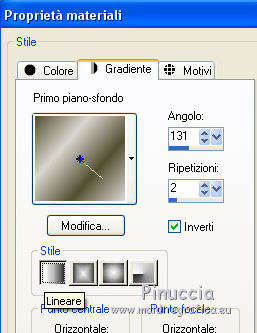 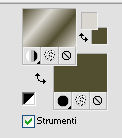
2. Apri una nuova immagine 900 x 500 pixels, sfondo gradiente.
Dopo aver tolto la selezione a Trasparente, clicca sulla paletta del colore e avrai la tabella dei colori recenti;
in basso a sinistra la tua paletta dei materiali;
Clicca sulla palettina del tuo gradiente per impostarlo come sfondo della nuova immagine.

2. Regola>Sfocatura>Sfocatura gaussiana - raggio 30.

3. Effetti>Plugins>Filters Unlimited 2.0 - Toadies - Weaver, con i settaggi standard.
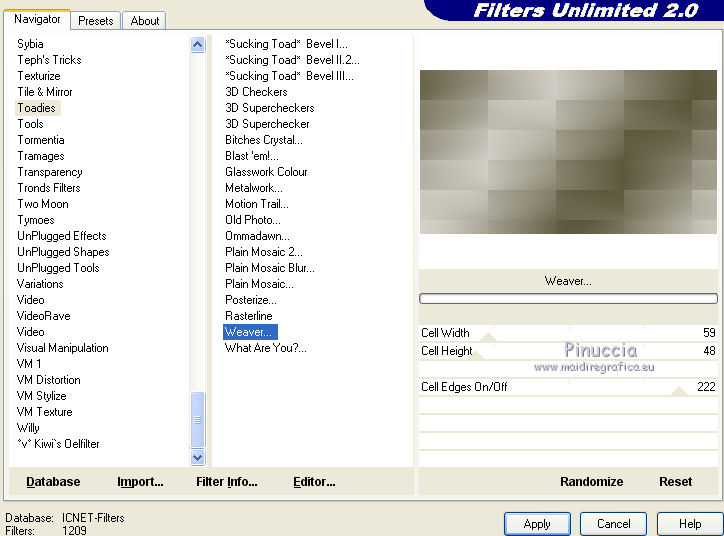
4. Effetti>Plugins>Filters Unlimited 2.0 - Toadies - *Sucking toad* Bevel II.2, con i settaggi standard.
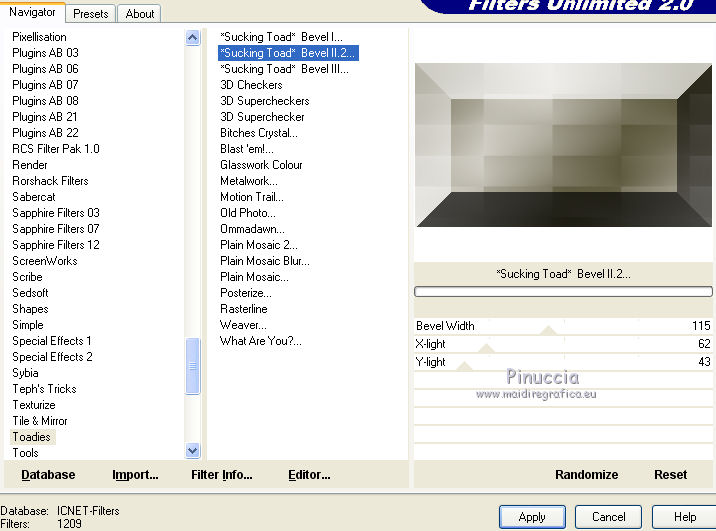
5. Effetti>Plugins>Simple - Quick Tile.
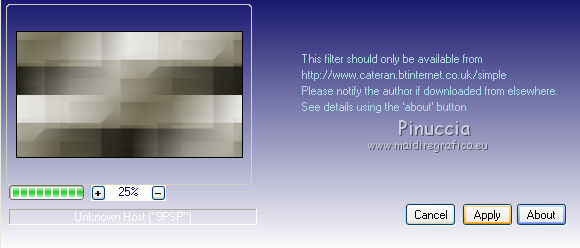
Effetti>Effetti di bordo>Aumenta.
6. Attiva lo strumento Selezione 
(non importa il tipo di selezione impostato, perchè con la selezione personalizzata si ottiene sempre un rettangolo)
clicca sull'icona Selezione personalizzata 
e imposta i seguenti settaggi.

Selezione>Innalza selezione a livello.
7. Effetti>Effetti 3D>Sfalsa ombra, colore nero.

Selezione>Deseleziona.
8. Livelli>Duplica.
Effetti>Effetti di immagine>Scostamento, colore bianco.
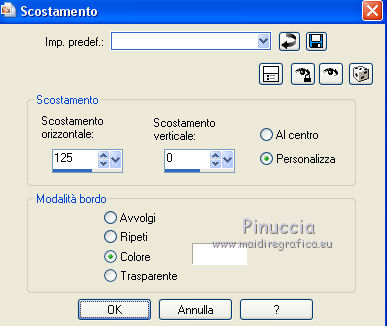
9. Effetti>Plugins>Filters Unlimited 2.0 - Toadies - Plain Mosaic 2, con i settaggi standard.
(se non lo trovi nel tuo Toadies, importa l'effetto fornito nel materiale)
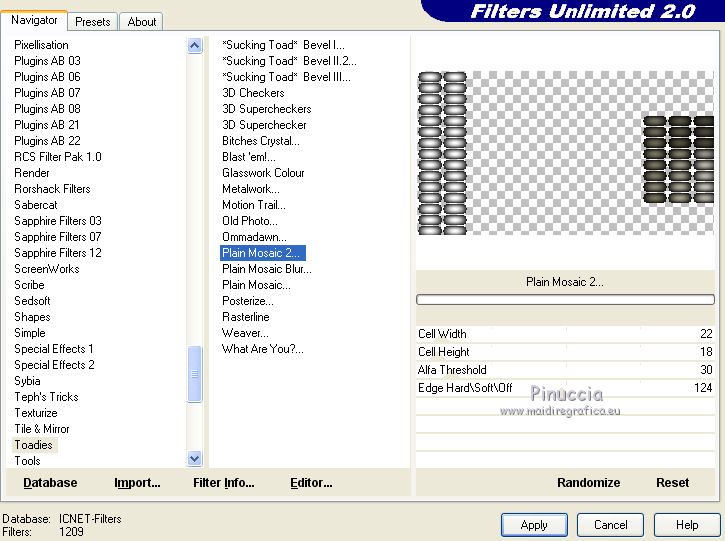
Risultato
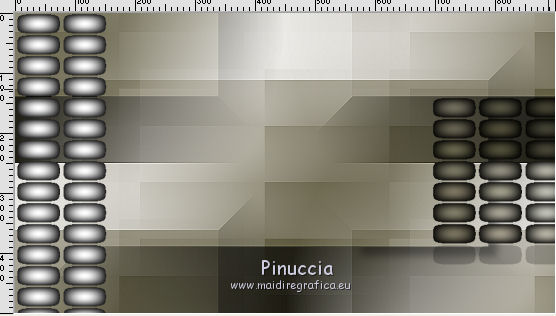
10. Regola>Sfocatura>Sfocatura gaussiana - raggio 3.

Cambia la modalità di miscelatura di questo livello in Filtra,
e abbassa l'opacità al 70%.
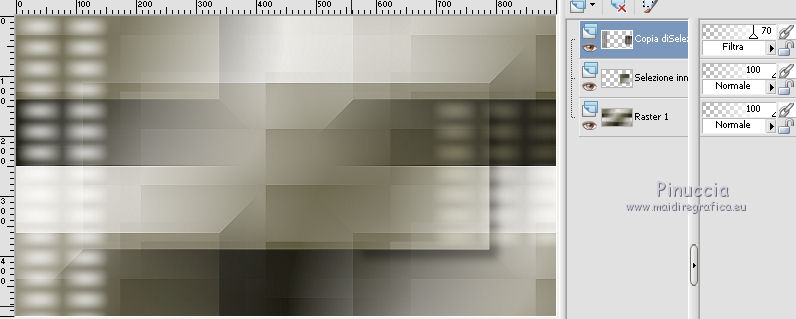
11. Selezione personalizzata 

Selezione>Innalza selezione a livello.
Selezione>Deseleziona.
12. Cambia la modalità di miscelatura di questo livello in Sovrapponi.
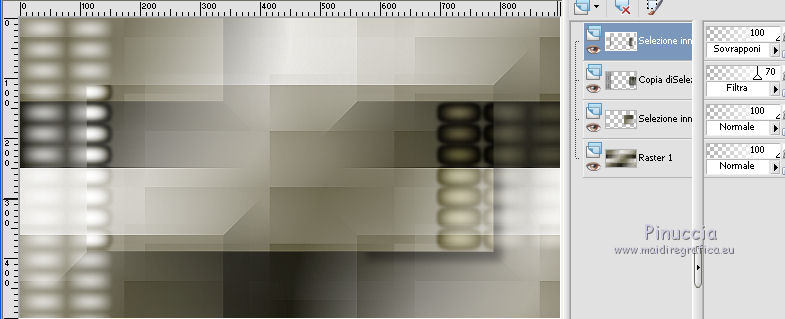
13. Livelli>Nuovo livello raster.
Selezione personalizzata  , con i settaggi precedenti , con i settaggi precedenti

Riempi  la selezione con il gradiente. la selezione con il gradiente.
Selezione>Deseleziona.
Effetti>Plugins>Simple - Zoom out and Flip.

14. Effetti>Effetti di distorsione>Onda.

15. Selezione personalizzata  , con i settaggi precedenti , con i settaggi precedenti

Selezione>Modifica>Sfuma - 50 pixels.
Premi sulla tastiera il tasto CANC 
Selezione>Deseleziona.
16. Cambia la modalità di miscelatura di questo livello in Luce diffusa.
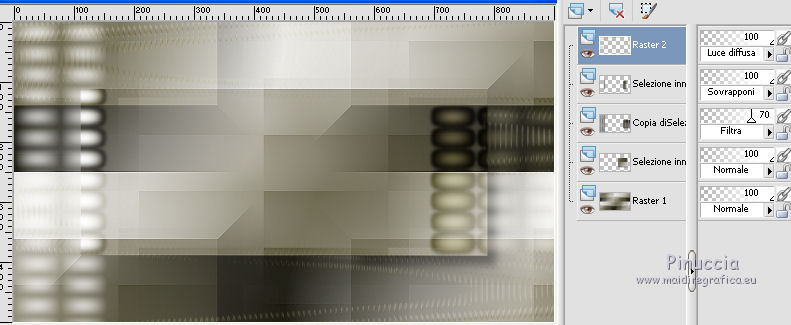
17. Apri la maschera @nn_170512_mask_001_Zita.jpg, Modifica>Copia.
Torna al tuo lavoro e vai a Modifica>Incolla come nuovo livello.
Cambia la modalità di miscelatura di questo livello in Luce diffusa.
18. Apri il tube @nn_150112_people_heart_KL_tdstudio.pspimage.
Assicurati di essere posizionato sul livello del tube.
Livelli>Carica/Salva maschera>Carica maschera da disco.
Cerca e carica la maschera 20-20.

Livelli>Unisci>Unisci gruppo.
Modifica>Copia.
Torna al tuo lavoro e vai a Modifica>Incolla come nuovo livello.
Non spostarlo.
19. Effetti>Effetti di immagine>Motivo unico.
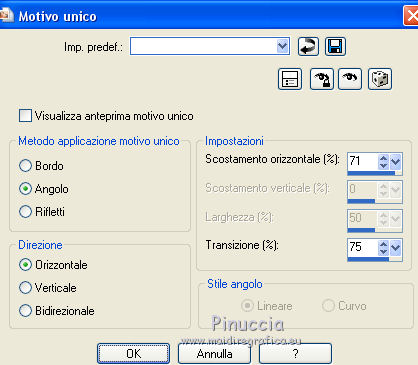
se stai usando un altro tube, adatta lo Scostamento orizzontale al tuo tube).
20. Effetti>Effetti di immagine>Scostamento.
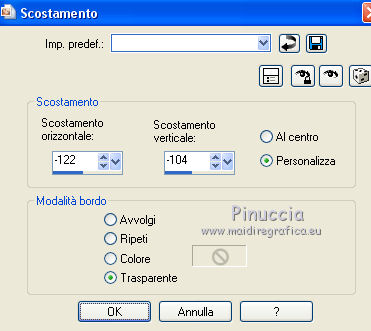
21. Livelli>Duplica.
Dovresti avere questo.

22. Apri il tube @nn_170512_lines_Zita_tdstudio.pspimage e vai a Modifica>Copia.
Torna al tuo lavoro e vai a Modifica>Incolla come nuovo livello.
Spostalo  in alto. in alto.

Abbassa l'opacità di questo livello al 55%.
23. Modifica>Incolla come nuovo livello (il tube è ancora in memoria).
Effetti>Effetti di distorsione>Volute.

24. Effetti>Effetti geometrici>Inclina.

Sposta  l'immagine in alto a destra, l'immagine in alto a destra,
come nell'esempio.

Abbassa l'opacità di questo livello al 55%.
25. Effetti>Effetti 3D>Sfalsa ombra, colore nero.

26. Imposta il colore di primo piano con il colore bianco.

27. Livelli>Nuovo livello raster.
Attiva lo strumento Pennello 
Cerca e carica la selezione @nn_170512_brushes_001_Zita_tdstudio

Applica il pennello come nell'esempio, cliccando con il tasto sinistro del mouse,
per usare il colore bianco di primo piano.

Regola>Messa a fuoco>Metti a fuoco.
28. Cambia la modalità di miscelatura di questo livello in Sovrapponi.
29. Livelli>Nuovo livello raster.
Cerca e seleziona il pennello @nn_170512_brushes_002_Zita_tdstudio

Applicalo come nell'esempio, sempre con il colore bianco.

30. Cambia la modalità di miscelatura di questo livello in Luce diffusa.
31. Livelli>Unisci>Unisci tutto.
32. Selezione personalizzata 

33. Selezione>Modifica>Sfuma - 50 pixels.
Selezione>Innalza selezione a livello.
Selezione>Deseleziona.
34. Effetti>Plugins>Flaming Pear - Transtone.
Cambia la modalità di miscelatura di questo livello in Sovrapponi.

35. Apri la maschera @nn_170512_mask_002_Zita.jpg e vai a Modifica>Copia.
Torna al tuo lavoro e vai a Modifica>Incolla come nuovo livello.
36. Effetti>Plugins>Transparency - Eliminate White.
37. Livelli>Unisci>Unisci tutto.
38. Livelli>Duplica.
Effetti>Plugins>Virtual Painter - Virtual painter 4
Filter: Pastel
Material: Wood
Adjust: tutto impostato su Normal.
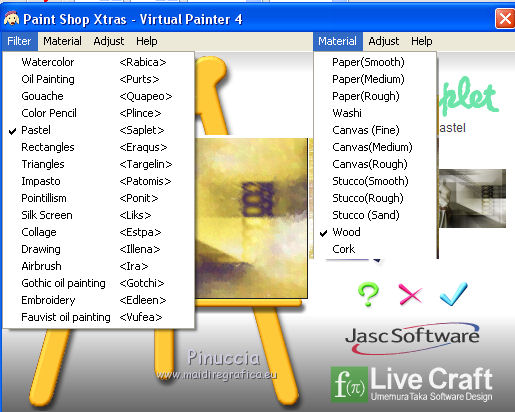
Risultato
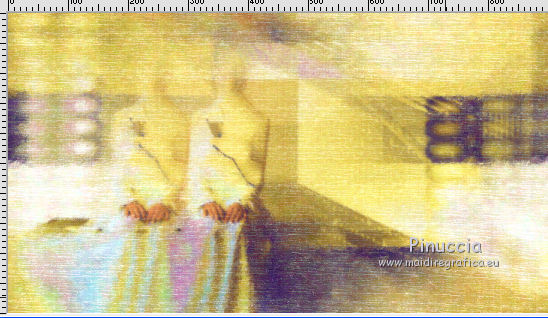
39. Selezione>Seleziona tutto.
Selezione>Modifica>Contrai - 40 pixels.
Selezione>Modifica>Sfuma - 50 pixels.
Premi sulla tastiera il tasto CANC 
Selezione>Deseleziona.
40. Cambia la modalità di miscelatura di questo livello in Luminanza (esistente)
e abbassa l'opacità al 75%.

41. Livelli>Unisci>Unisci tutto.
42. Effetti>Plugins>AAA Frames - Foto Frame.
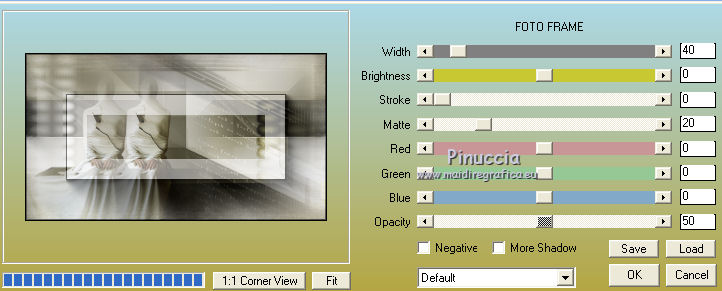
43. Selezione personalizzata 

Selezione>Innalza selezione a livello.
44. Effetti>Plugins>Unlimited 2.0 - Buttons & Frames - Glass Frame 2.
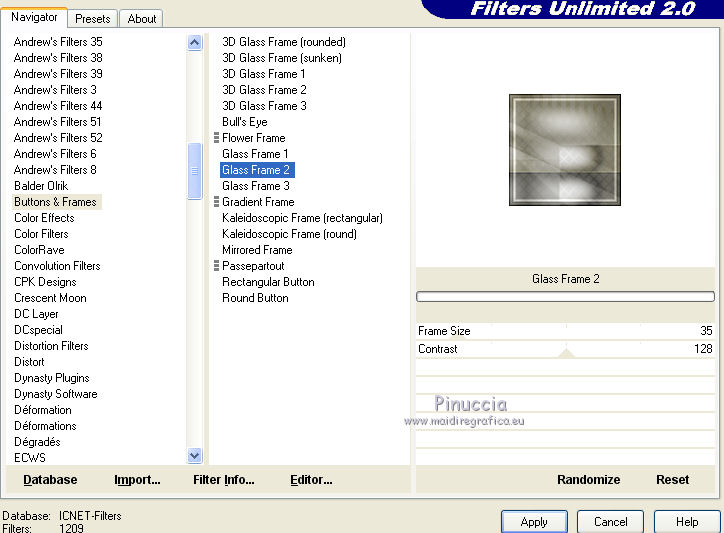
Selezione>Deseleziona.
Sposta  la piccola cornice dove preferisci, la piccola cornice dove preferisci,
o vedi il mio esempio.
45. Livelli>Duplica.
Sposta  questa cornice dove preferisci, questa cornice dove preferisci,
o vedi il mio esempio.

46. Livelli>Unisci>Unisci giù.
Effetti>Effetti 3D>Sfalsa ombra, colore nero.
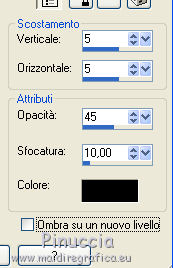
47. Apri @nn_170512_text_Zita_tdstudio.pspimage e vai a Modifica>Copia.
Torna al tuo lavoro e vai a Modifica>Incolla come nuovo livello.
Spostalo  in basso a destra. in basso a destra.

48. Livelli>Unisci>Unisci tutto.
49. Effetti>Plugins>Filters Unlimited 2.0 - Buttons & Frame - Glass Frame 2.
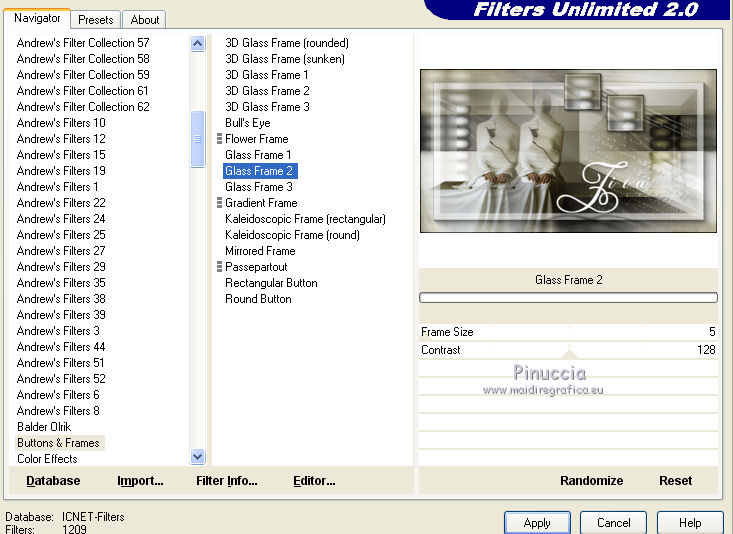
50. Firma il tuo lavoro e salva in formato jpg.

Le vostre versioni. Grazie

Olimpia

Puoi scrivermi per qualsiasi problema, o dubbio
se trovi un link che non funziona, o anche soltanto per un saluto.
8 Aprile 2016
|






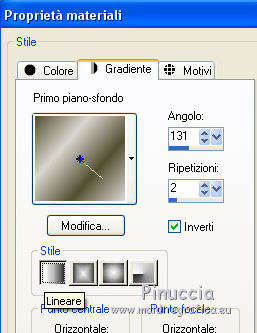
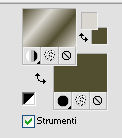


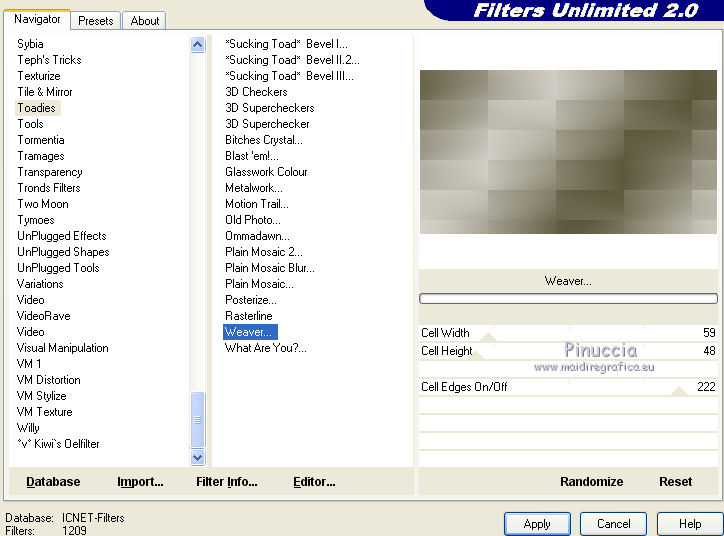
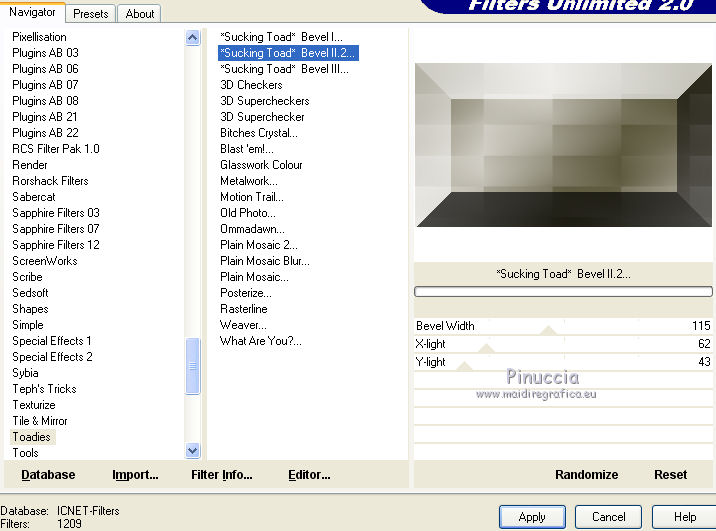
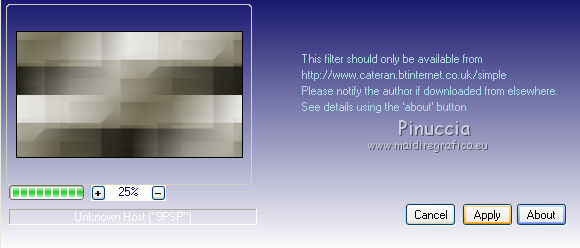




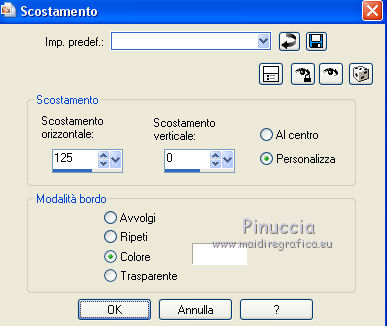
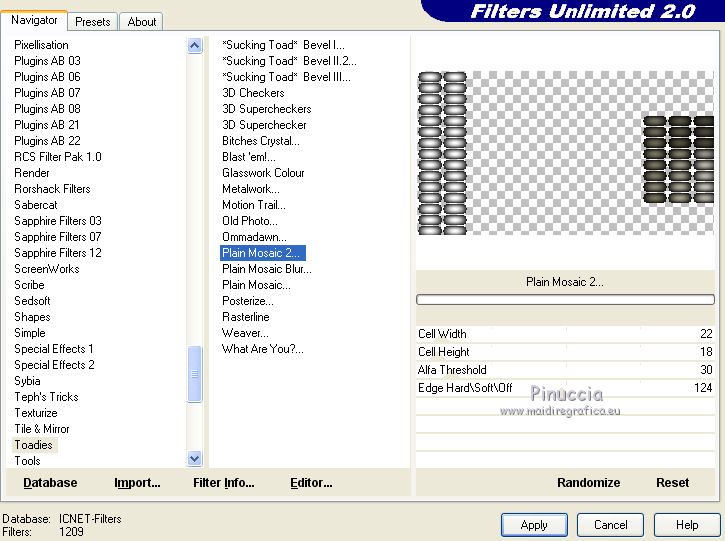
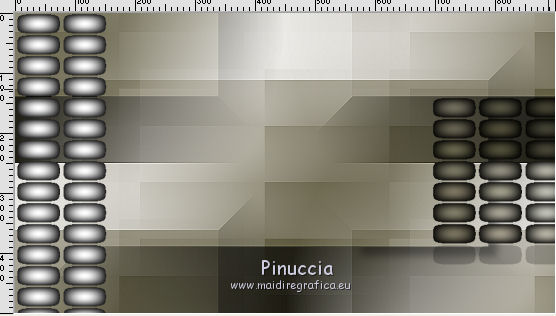

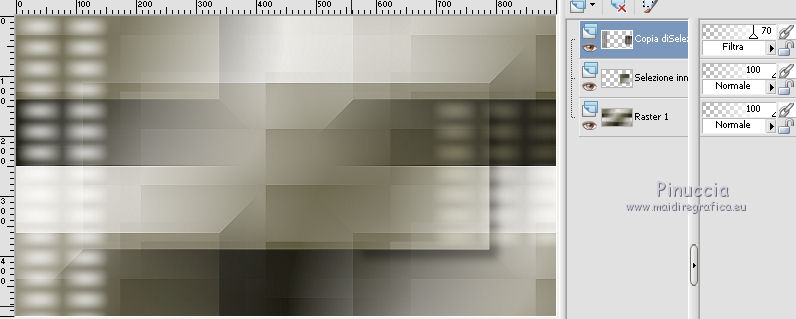

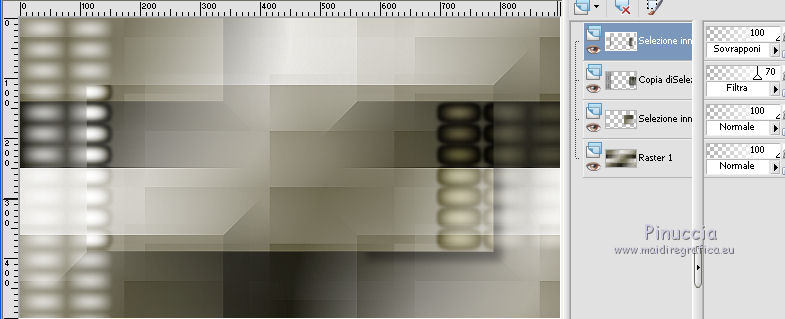
 la selezione con il gradiente.
la selezione con il gradiente.


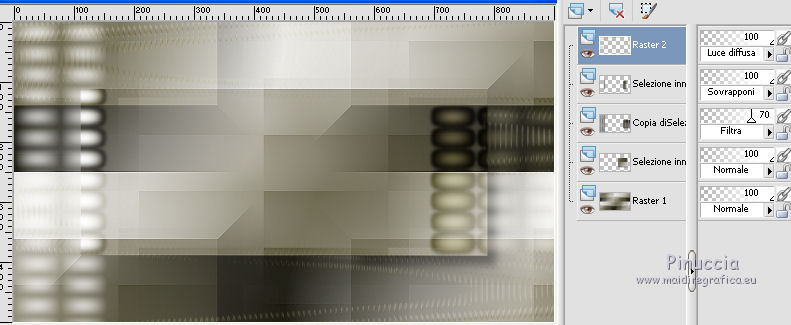

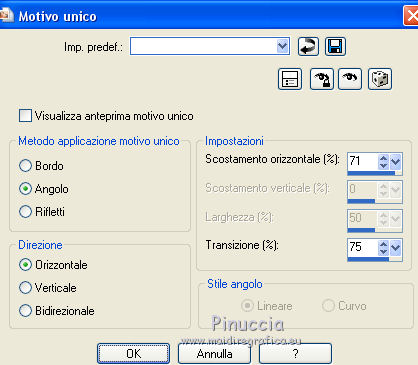
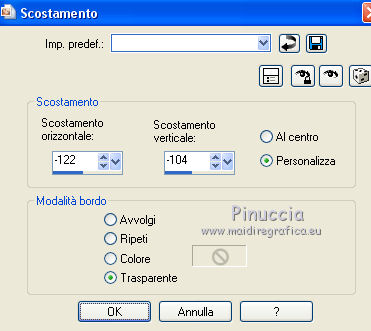

 in alto.
in alto.